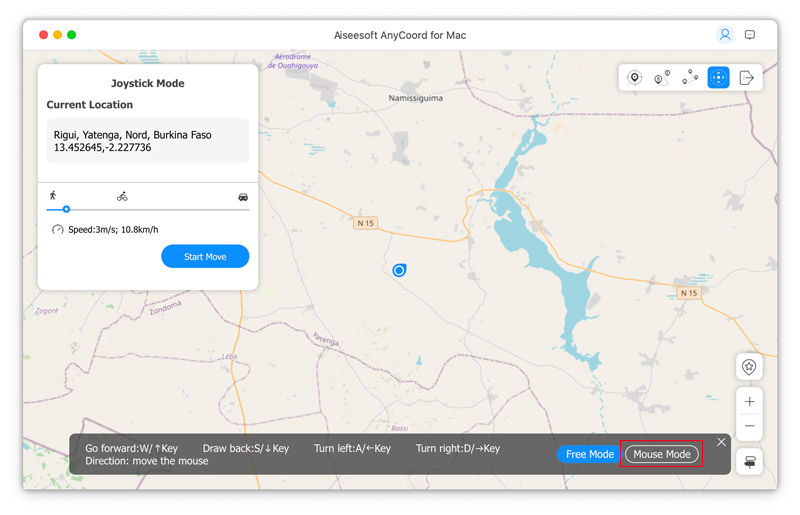Kom godt i gang
Introduktion
Aiseesoft AnyCoord er en kraftfuld lokationsskifter og spoofer til iOS-enheder. Du kan bruge denne software til at ændre eller skjule dine iPhone-placeringer, og du kan indstille forskellige bevægelige ruter for dine iOS-enheder baseret på dine behov.
Del 1. Slut iPhone til Computer
Trin 1 Gå ind på den officielle hjemmeside for Aiseesoft AnyCoord, og klik på Gratis download knappen for at downloade, installere og starte den på din computer.
Trin 2 For at bruge alle funktioner i AnyCoord kan du indtaste din e-mailadresse og registreringskode for at aktivere denne software.
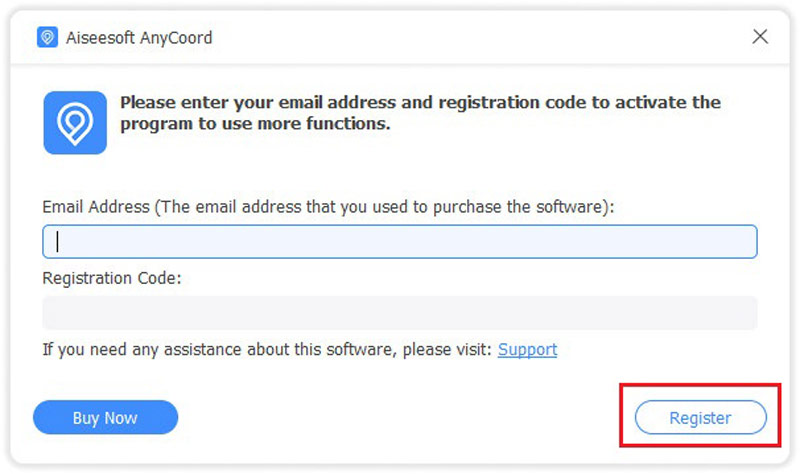
Trin 3 For at tilslutte din iPhone til computeren skal du klikke på Starten knappen først og brug USB-kablet til at etablere forbindelsen mellem iPhone og skrivebordet.

Bemærk: Et pop op-vindue vises på din iPhone, når du har sat USB-kablet i din iPhone og computer. Tryk venligst på Stol.
Så vil du se grænsefladen, der præsenterer alle funktioner.
Del 2. Rediger GPS-placering
Trin 1 Først skal du vælge Rediger placering .

Trin 2 Senere vil et kort med din placering blive indlæst. Her kan du trække, zoome ind og zoome ud på kortet for at se andre steder på kortet.

Trin 3 For at ændre GPS-placeringen på din iPhone skal du indtaste eller søge efter den destination, du ønsker, i bjælken, som er placeret i øverste venstre hjørne af vinduet. Klik derefter på Bekræft ændring knappen for at afslutte placeringsændringen.

Du kan også vælge destinationen på kortet ved at klikke på den. Og klik Flyt til og ændre placeringen af din iPhone.

Hvis du har brug for at kontrollere eller administrere registreringen af GPS-positionsændringer, kan du klikke Administrer historie.

Eller hvis du vil beholde nogle destinationer, så du kan bruge dem når som helst i fremtiden, kan du samle dem.
Del 3. Simuler GPS-bevægelser med tilpasset rute
Brug One-stop Mode
Hvis du vil lade din iPhones GPS-placering bevæge sig sammen med ruten, kan du bruge One-stop Mode.
Trin 1 Type One-stop-tilstand på AnyCoords grænseflade.
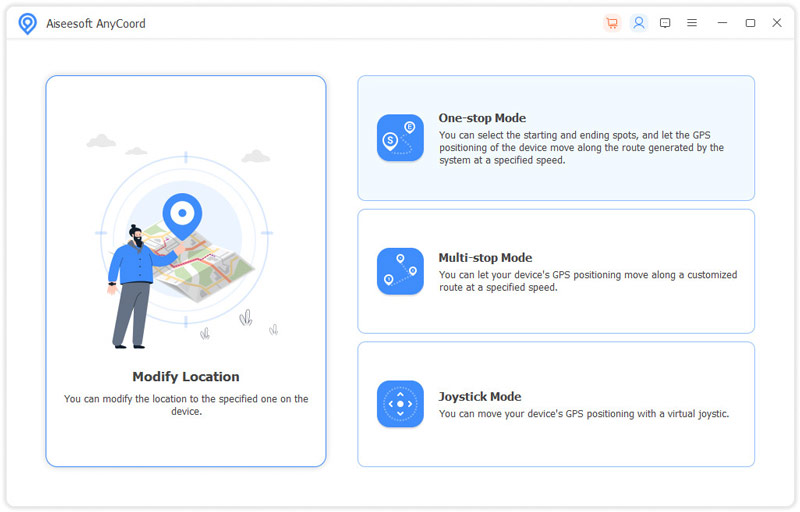
Eller du kan klikke på One-stop-tilstand ikonet i øverste højre hjørne af kortet.
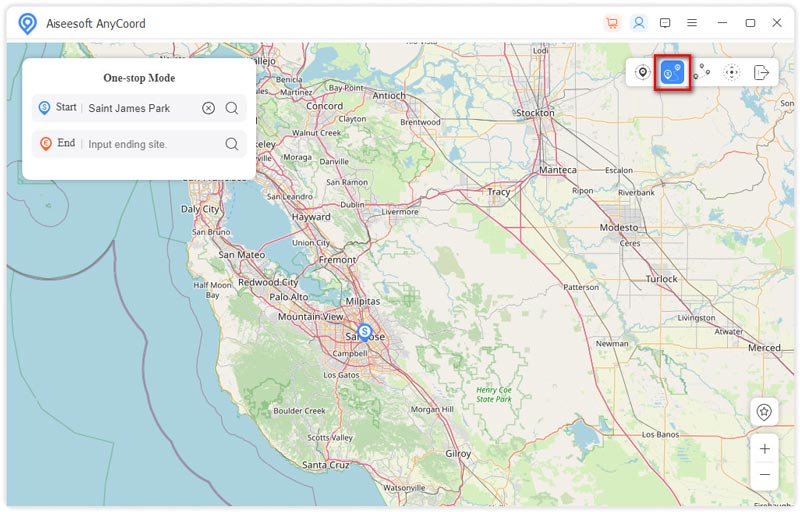
Trin 2 Indtast derefter startpunktet og slutpunktet for din rute. AnyCoord designer og vælger et bevægelsesspor til dig.
Derudover kan du klikke på webstedet på kortet og vælge Brug udgangspunktet for at få denne side til at blive startsiden.
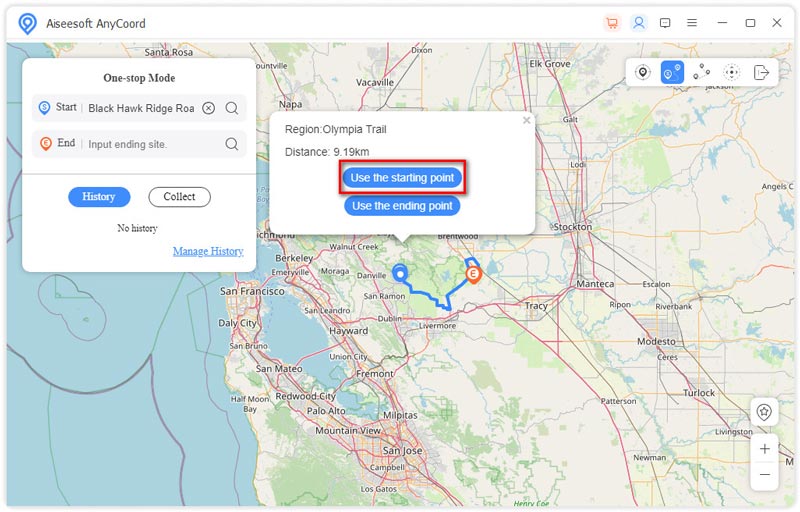
Endelig kan du klikke på Start Flyt knappen for at få din iPhone-placering til at bevæge sig langs en simuleret rute.
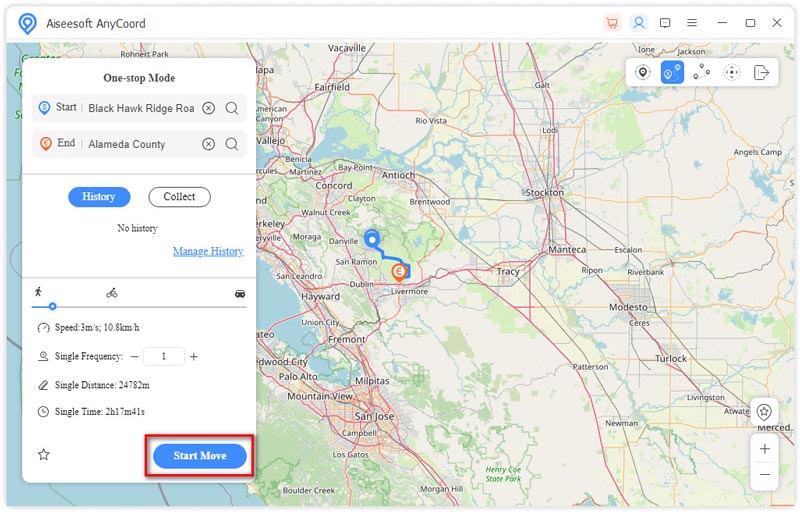
Desuden kan du justere bevægelseshastigheden ved at trække stedet på bjælken og indstille bevægelsestiderne ved at indtaste nummeret.
Brug Multi-stop-tilstand
Du kan bruge denne tilstand, når du vil flytte din iPhone GPS-placering, forbi forskellige valgte punkter.
Trin 1 Vælg Multi-stop tilstand på grænsefladen først.

Du kan også klikke på Multi-stop tilstand ikonet i øverste højre hjørne af kortet.
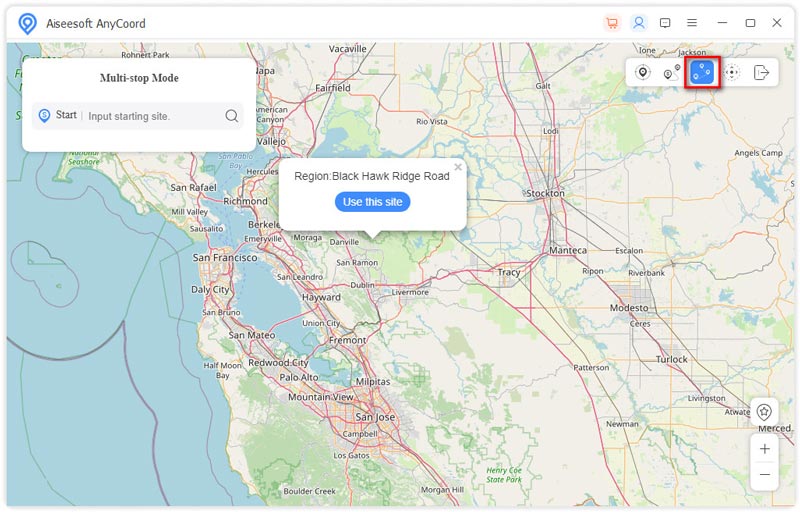
Trin 2 Senere skal du vælge webstederne ud fra dine behov ved at klikke på webstederne på kortet med musen og klikke Brug dette websted.
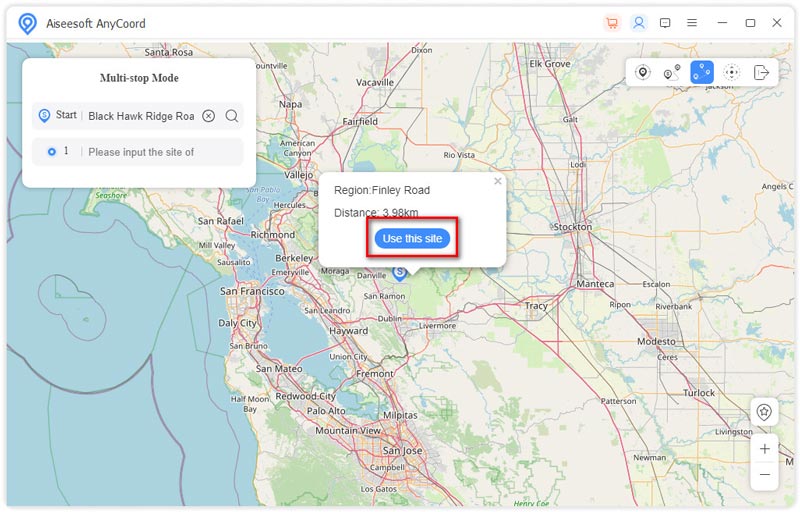
Og klik derefter på Start Flyt knappen for at flytte GPS-positionen.
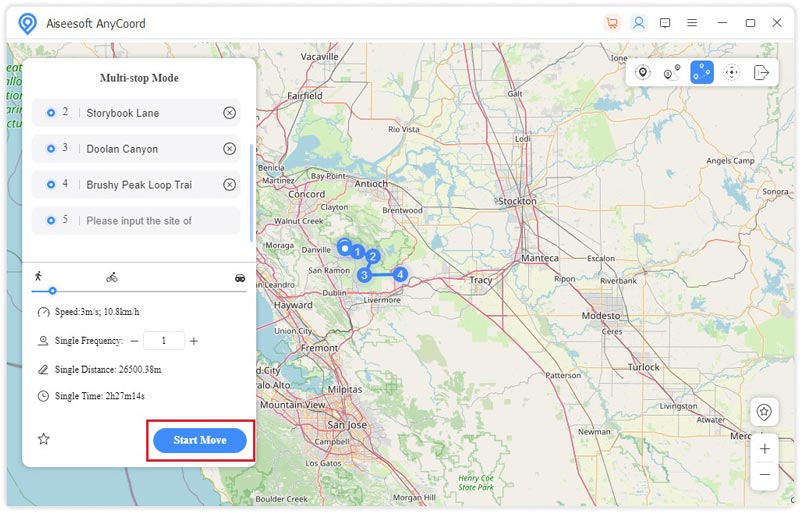
Brug joystick-tilstand
Hvis du vil flytte GPS-placeringen af dine iOS-enheder uden begrænsning af ruter, kan du bruge Joystick Mode.
Trin 1 For at flytte GPS-positionen frit, skal du vælge Joystick-tilstand knappen på AnyCoords grænseflade.
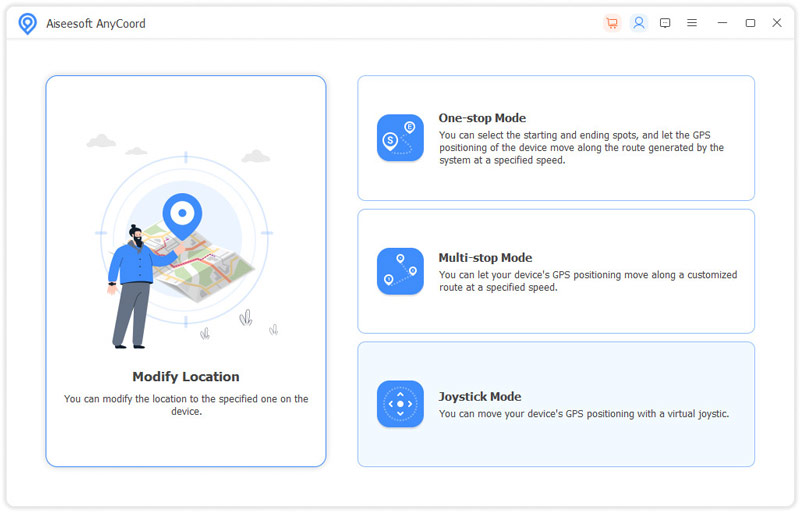
Du kan vælge Joystick-tilstand ikonet på kortet også.
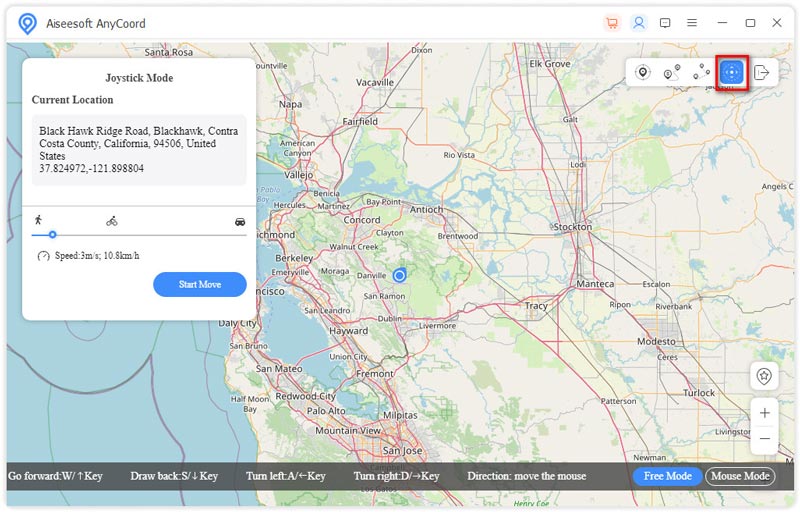
Trin 2 Så kan du bruge musen eller tastaturet til at styre din iPhones bevægelige rute for at ændre retninger og placeringer af din flytning.
Hvis du vil bruge tastaturet til at styre den bevægelige rute, skal du vælge Fri tilstand.
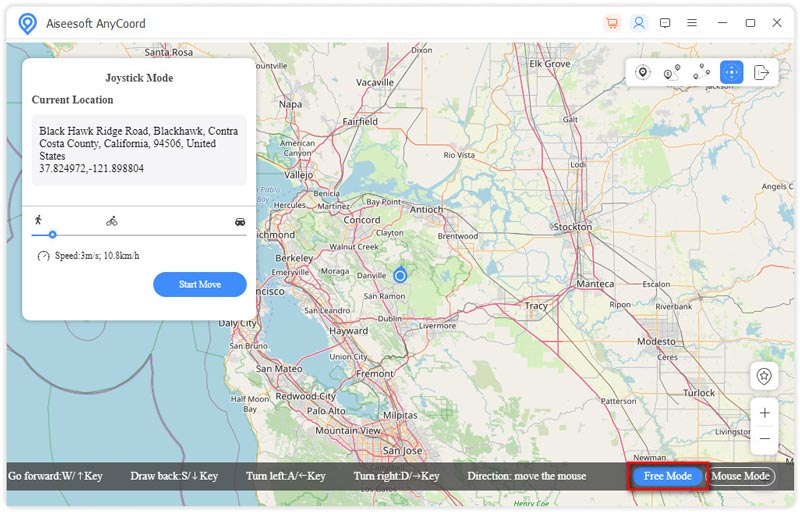
Hvis du vil bruge musen til at styre den bevægelige rute, skal du vælge Musemodus.
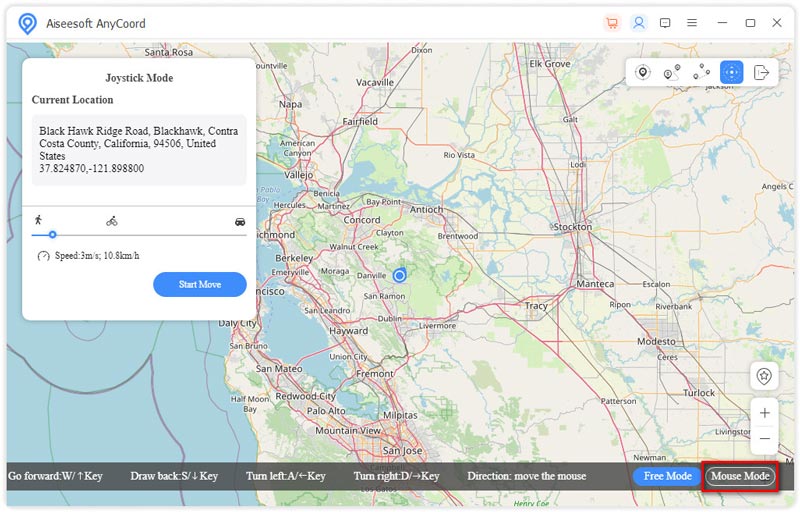
Introduktion
Aiseesoft AnyCoord er en kraftfuld lokationsskifter og spoofer til iOS-enheder. Du kan bruge denne software til at ændre eller skjule dine iPhone-placeringer, og du kan indstille forskellige bevægelige ruter for dine iOS-enheder baseret på dine behov.
Del 1. Slut iPhone til Computer
Trin 1 Gå ind på den officielle hjemmeside for Aiseesoft AnyCoord, og klik på Gratis download knappen for at downloade, installere og starte den på din computer.
Trin 2 For at bruge alle funktioner i AnyCoord kan du indtaste din e-mailadresse og registreringskode for at aktivere denne software.
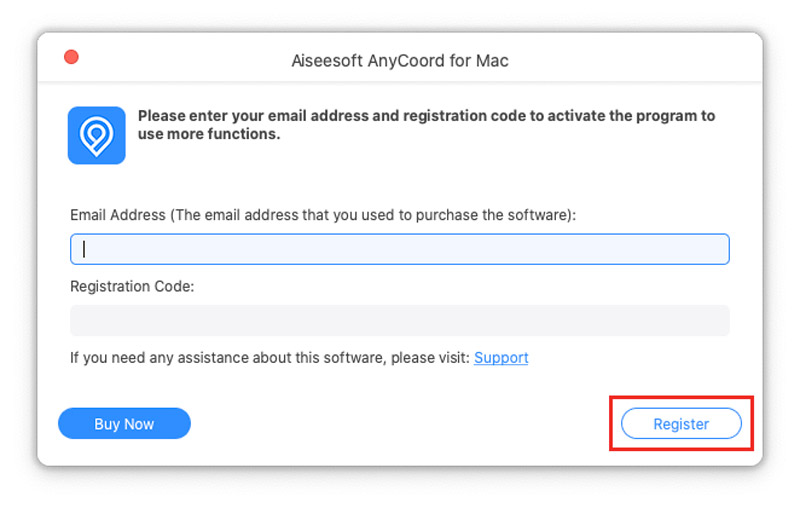
Trin 3 For at tilslutte din iPhone til computeren skal du klikke på Starten knappen først og brug USB-kablet til at etablere forbindelsen mellem iPhone og skrivebordet.
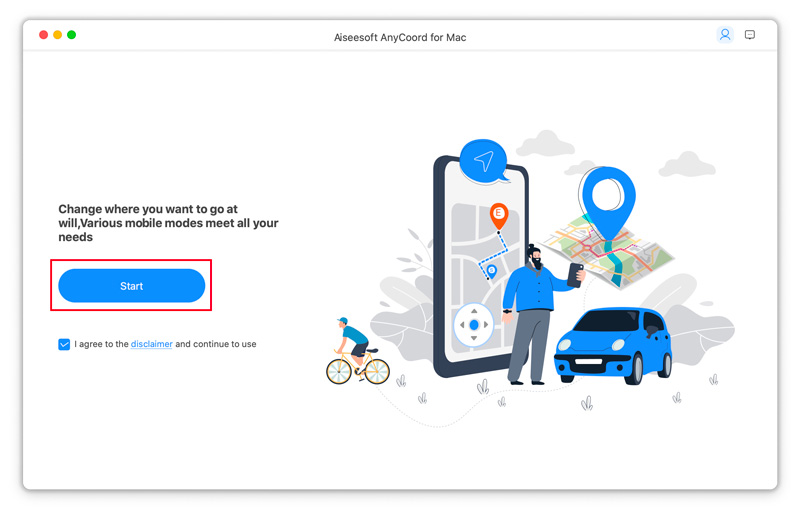
Bemærk: Et pop op-vindue vises på din iPhone, når du har sat USB-kablet i din iPhone og computer. Tryk venligst på Stol.
Så vil du se grænsefladen, der præsenterer alle funktioner.
Del 2. Rediger GPS-placering
Trin 1 Først skal du vælge Rediger placering .
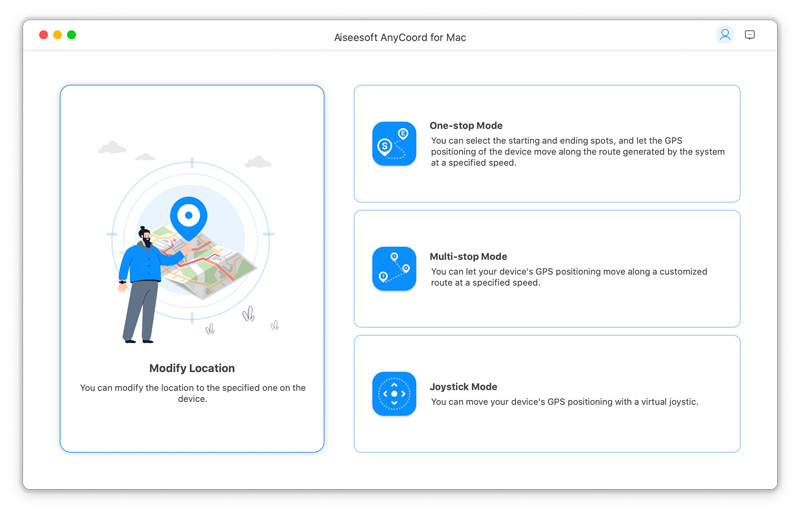
Trin 2 Senere vil et kort med din placering blive indlæst. Her kan du trække, zoome ind og zoome ud på kortet for at se andre steder på kortet.
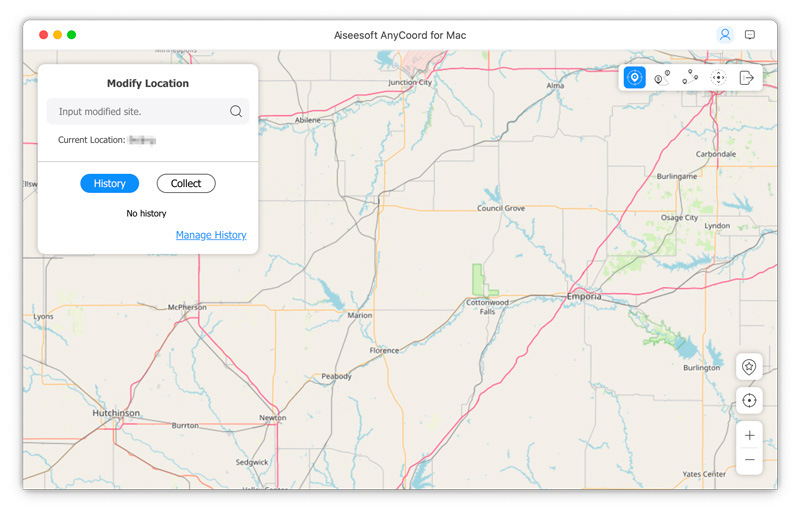
Trin 3 For at ændre GPS-placeringen på din iPhone skal du indtaste eller søge efter den destination, du ønsker, i bjælken, som er placeret i øverste venstre hjørne af vinduet. Klik derefter på Bekræft ændring knappen for at afslutte placeringsændringen.
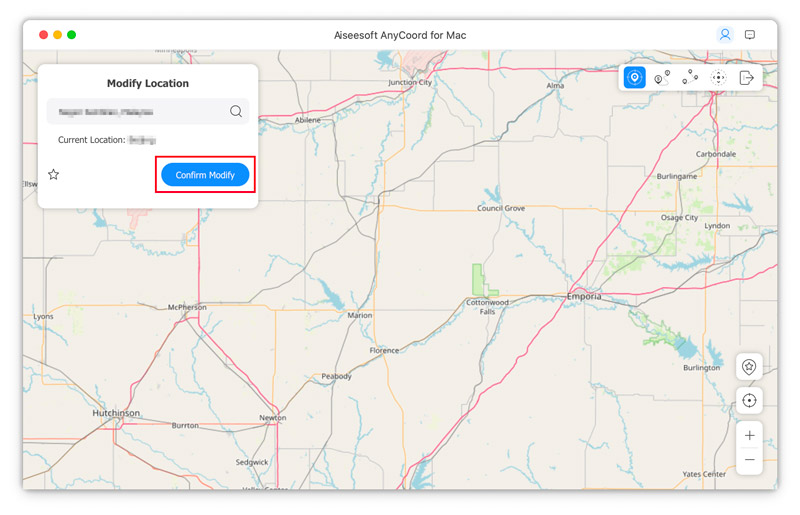
Du kan også vælge destinationen på kortet ved at klikke på den. Og klik Flyt til og ændre placeringen af din iPhone.
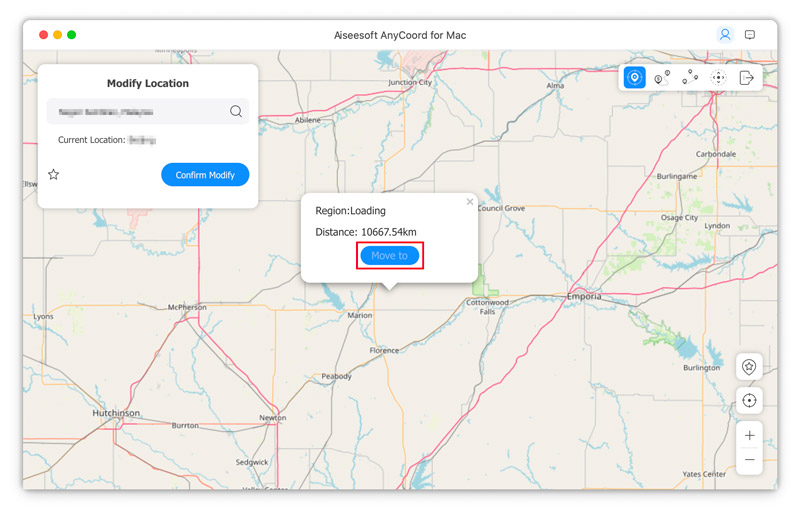
Hvis du har brug for at kontrollere eller administrere registreringen af GPS-positionsændringer, kan du klikke Administrer historie.
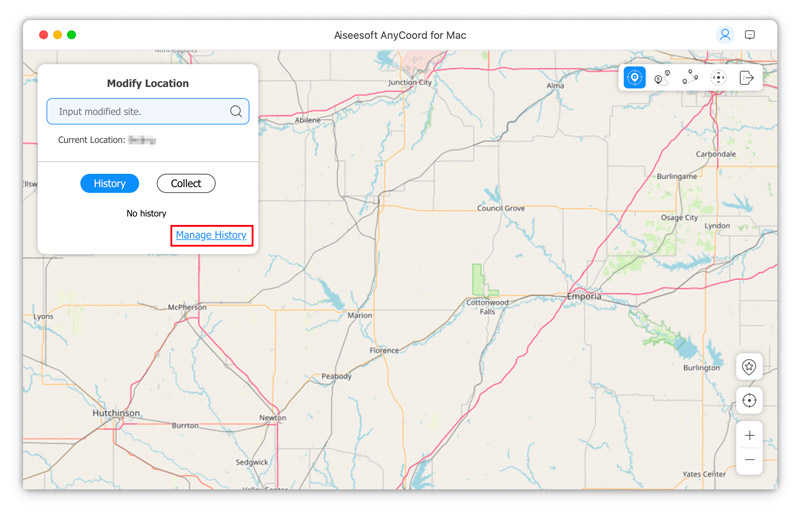
Eller hvis du vil beholde nogle destinationer, så du kan bruge dem når som helst i fremtiden, kan du samle dem.
Del 3. Simuler GPS-bevægelser med tilpasset rute
Brug One-stop Mode
Hvis du vil lade din iPhones GPS-placering bevæge sig sammen med ruten, kan du bruge One-stop Mode.
Trin 1 Type One-stop-tilstand på AnyCoords grænseflade.
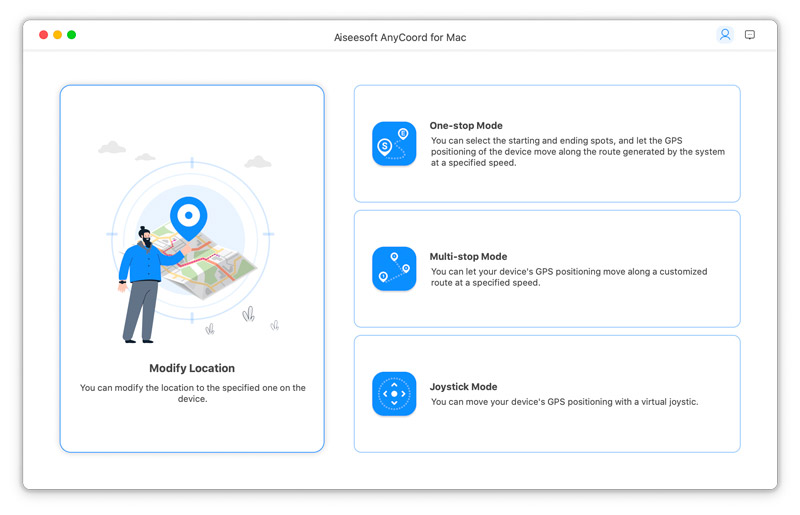
Eller du kan klikke på One-stop-tilstand ikonet i øverste højre hjørne af kortet.
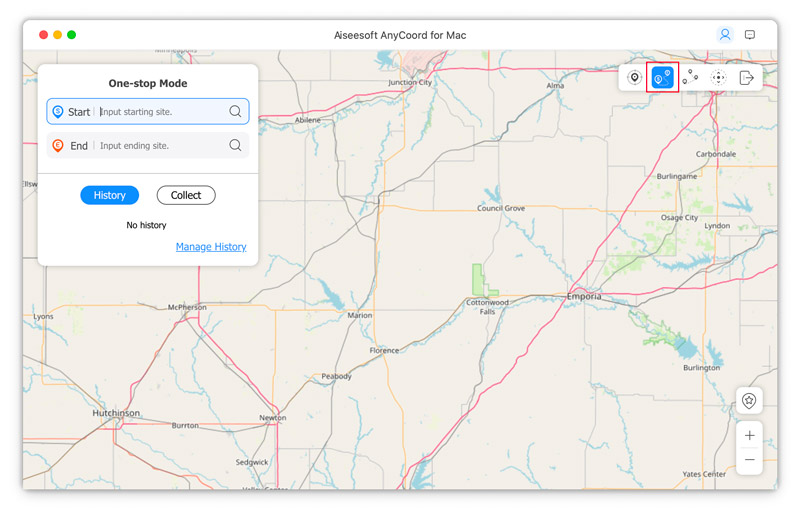
Trin 2 Indtast derefter startpunktet og slutpunktet for din rute. AnyCoord designer og vælger et bevægelsesspor til dig.
Derudover kan du klikke på webstedet på kortet og vælge Brug udgangspunktet for at få denne side til at blive startsiden.
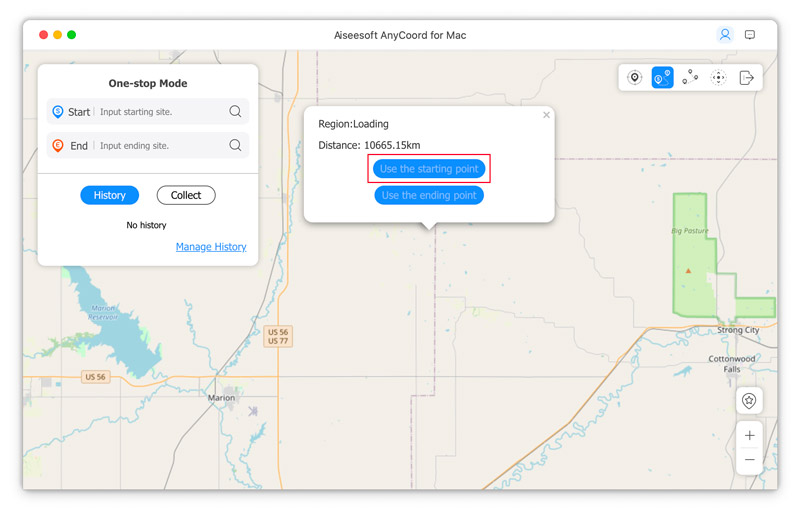
Endelig kan du klikke på Start Flyt knappen for at få din iPhone-placering til at bevæge sig langs en simuleret rute.
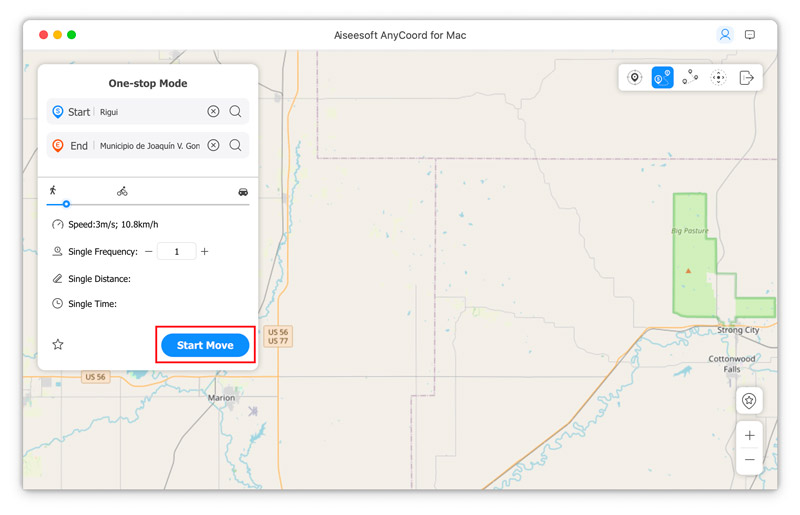
Desuden kan du justere bevægelseshastigheden ved at trække stedet på bjælken og indstille bevægelsestiderne ved at indtaste nummeret.
Brug Multi-stop-tilstand
Du kan bruge denne tilstand, når du vil flytte din iPhone GPS-placering, forbi forskellige valgte punkter.
Trin 1 Vælg Multi-stop tilstand på grænsefladen først.
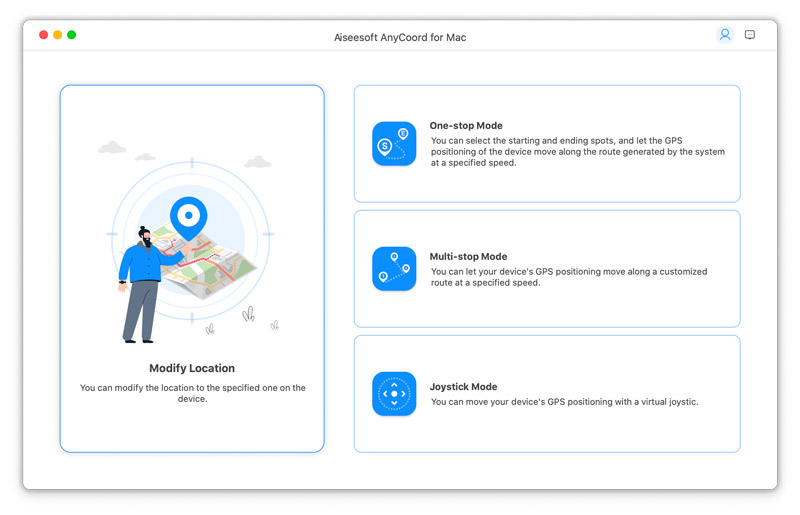
Du kan også klikke på Multi-stop tilstand ikonet i øverste højre hjørne af kortet.
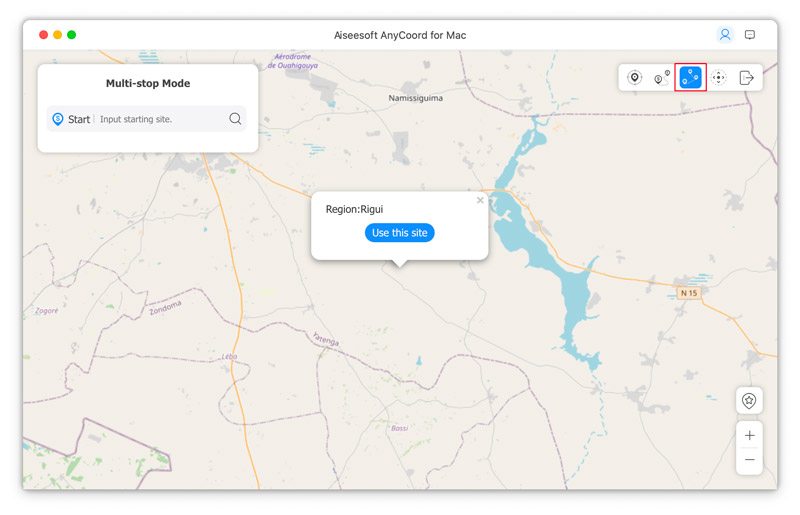
Trin 2 Senere skal du vælge webstederne ud fra dine behov ved at klikke på webstederne på kortet med musen og klikke Brug dette websted.
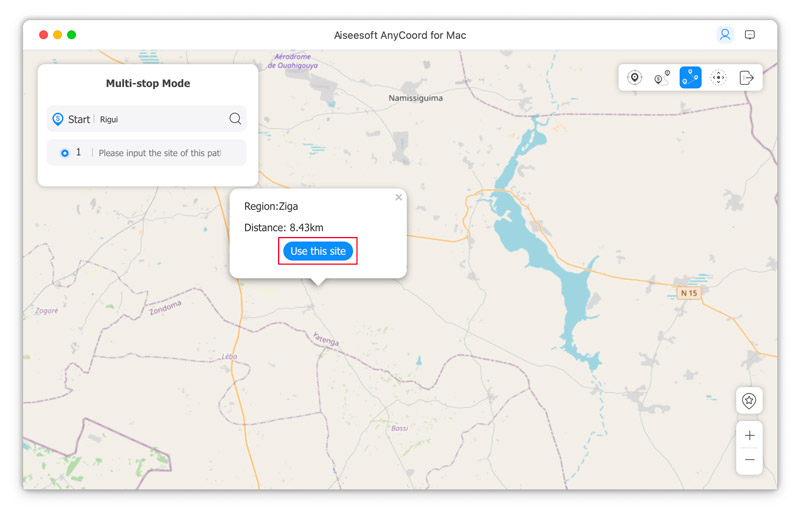
Og klik derefter på Start Flyt knappen for at flytte GPS-positionen.
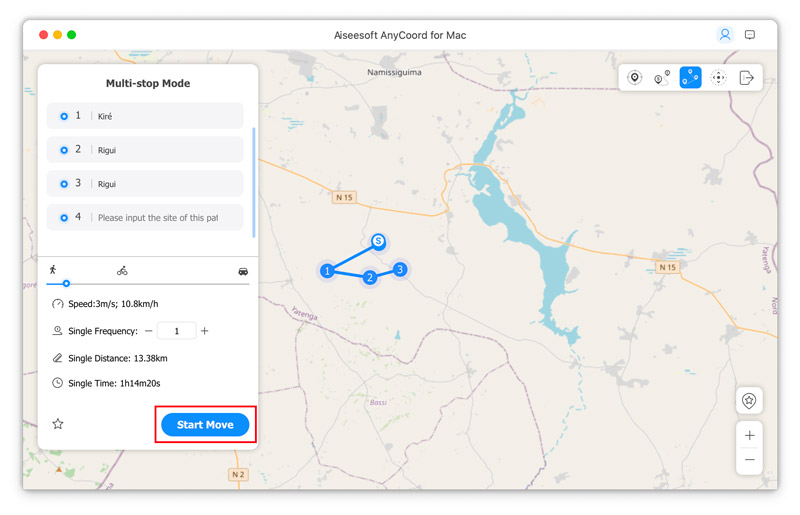
Brug joystick-tilstand
Hvis du vil flytte GPS-placeringen af dine iOS-enheder uden begrænsning af ruter, kan du bruge Joystick Mode.
Trin 1 For at flytte GPS-positionen frit, skal du vælge Joystick-tilstand knappen på AnyCoords grænseflade.
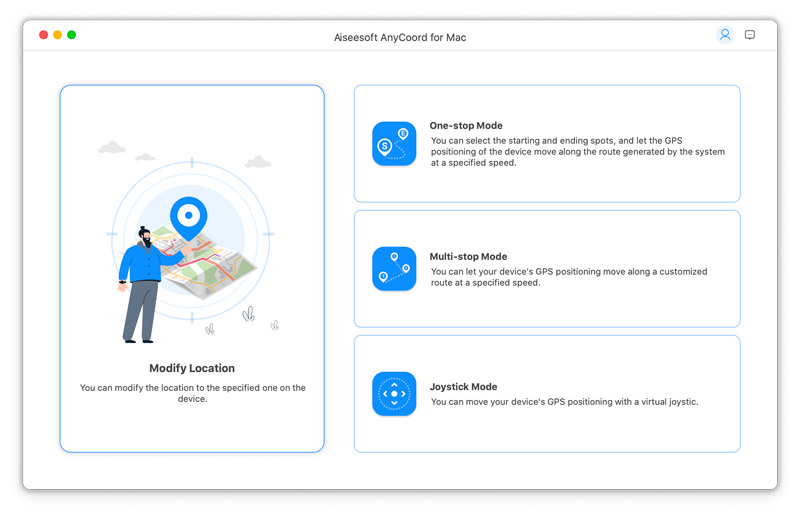
Du kan vælge Joystick-tilstand ikonet på kortet også.
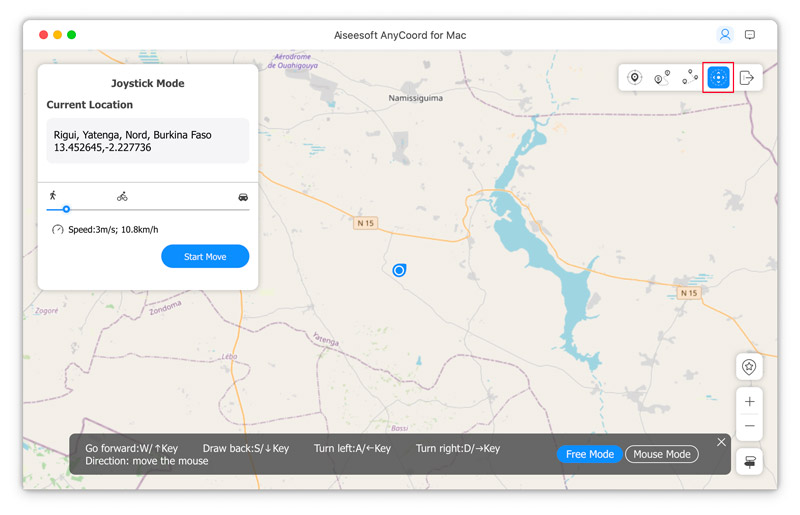
Trin 2 Så kan du bruge musen eller tastaturet til at styre din iPhones bevægelige rute for at ændre retninger og placeringer af din flytning.
Hvis du vil bruge tastaturet til at styre den bevægelige rute, skal du vælge Fri tilstand.
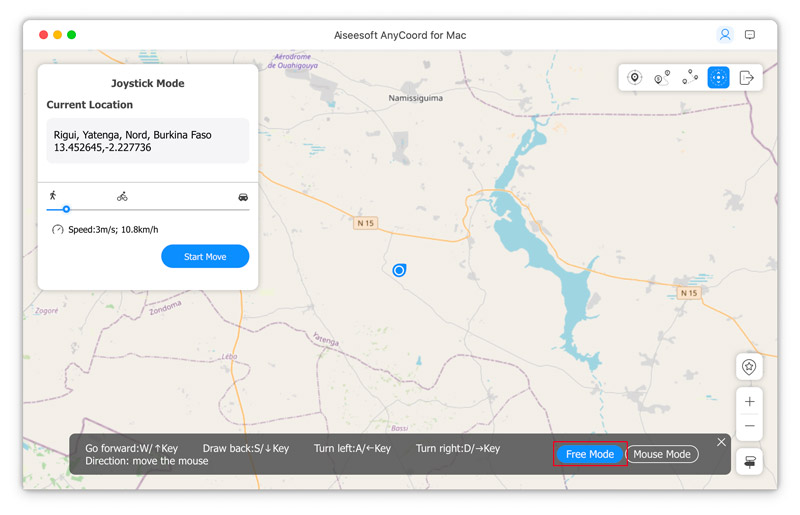
Hvis du vil bruge musen til at styre den bevægelige rute, skal du vælge Musemodus.